Teradata 연결 관리자 사용
적용 대상: SQL Server
Azure Data Factory의 SSIS Integration Runtime
Teradata 연결 관리자를 사용하면 패키지를 사용하도록 설정하여 Teradata 데이터베이스에서 데이터를 추출하고 Teradata 데이터베이스에 데이터를 로드할 수 있습니다.
Teradata 연결 관리자 ConnectionManagerType 속성을 TERADATA로 설정합니다.
Teradata 연결 관리자 구성
연결 관리자 구성 변경은 런타임에 Integration Services에서 확인됩니다. Teradata 데이터 원본에 대한 연결을 추가하려면 Teradata 연결 관리자 편집기 창에서 정보를 작성합니다.
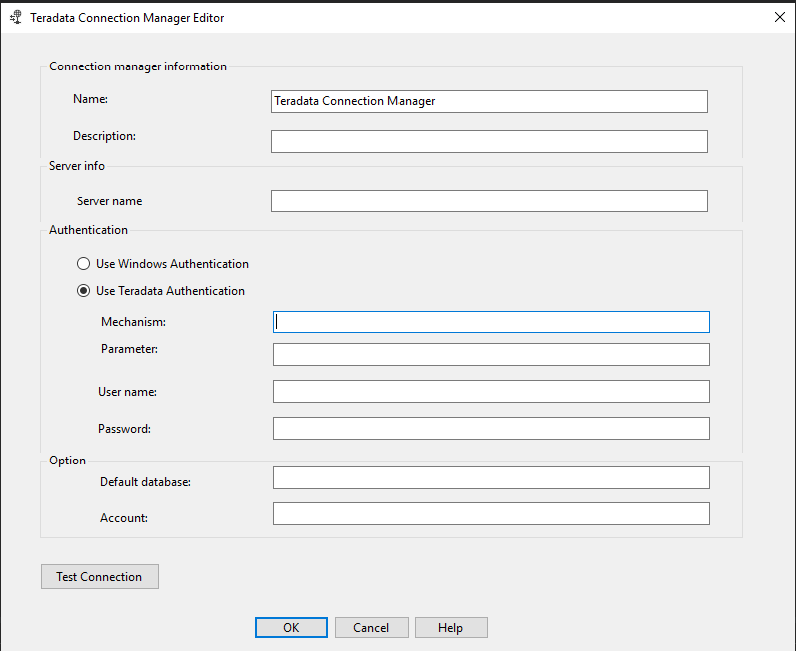
이름 상자에 연결의 이름을 입력합니다. 기본 이름은 Teradata 연결 관리자입니다.
(선택 사항) 설명 상자에 연결에 대한 설명을 입력합니다.
서버 이름 상자에 연결할 Teradata 서버의 이름을 입력합니다.
인증 아래에서 다음 중 하나를 수행합니다.
- Windows 인증을 사용하려면 Windows 인증 사용을 선택합니다. 이는 Teradata 인증 사용을 선택하고 메커니즘에서
KRB5를 지정하는 것과 동일합니다. - Teradata 데이터베이스 인증을 사용하려면 Teradata 인증 사용을 선택한 다음 이 인증 유형에 대해 다음 자격 증명을 입력합니다.
- 메커니즘 상자에 사용하려는 보안 검사 메커니즘을 입력합니다. 유효한 메커니즘 값에는 TD1, TD2, LDAP, KRB5, KRB5C, NTLM 및 NTLMC가 포함됩니다. 현재
TD2만 공식적으로 테스트 및 지원되고 있습니다. - 매개 변수 상자에 입력한 보안 검사 메커니즘에 필요한 매개 변수 유형을 입력합니다.
- 사용자 이름 상자에 Teradata 데이터베이스에 연결하는 데 사용할 사용자 이름을 입력합니다.
- 암호 텍스트 상자에 사용자의 Teradata 데이터베이스 암호를 입력합니다.
- 메커니즘 상자에 사용하려는 보안 검사 메커니즘을 입력합니다. 유효한 메커니즘 값에는 TD1, TD2, LDAP, KRB5, KRB5C, NTLM 및 NTLMC가 포함됩니다. 현재
- Windows 인증을 사용하려면 Windows 인증 사용을 선택합니다. 이는 Teradata 인증 사용을 선택하고 메커니즘에서
(선택 사항) 기본 데이터베이스 드롭다운 목록에서 연결할 Teradata 데이터베이스를 선택합니다. 이 데이터베이스 액세스 권한이 올바르지 않으면 오류가 표시되고 데이터베이스 이름을 수동으로 입력할 수 있습니다.
(선택 사항) 계정 상자에 사용자 이름에 해당하는 계정의 이름을 입력합니다. 이 값이 비어 있으면 데이터베이스의 직속 소유자의 계정이 사용됩니다.
확인을 선택합니다.
사용자 지정 속성
사용자 지정 속성 UseUTF8CharSet은 UTF-8 문자 집합이 사용되는지 여부를 지정합니다. 기본값은 True입니다.
속성을 설정하려면:
- SQL Server Data Tools(SSDT)를 엽니다.
- 연결 관리자 영역에서 Teradata 연결 관리자를 마우스 오른쪽 단추로 클릭한 다음, 속성을 선택합니다.
- 속성 창에서
UseUTF8CharSet속성에 대해 True 또는 False 중 하나를 선택합니다.
Teradata 연결 관리자 문제 해결
Teradata ODBC(Open Database Connectivity) 드라이버에 대한 Teradata 연결 관리자 호출을 기록하려면 Windows ODBC 데이터 원본 관리자에서 Windows ODBC 추적을 사용하도록 설정합니다.
다음 단계
- Teradata 원본을 구성합니다.
- Teradata 대상을 구성합니다.
- 질문이 있는 경우 기술 커뮤니티를 방문하세요.
피드백
출시 예정: 2024년 내내 콘텐츠에 대한 피드백 메커니즘으로 GitHub 문제를 단계적으로 폐지하고 이를 새로운 피드백 시스템으로 바꿀 예정입니다. 자세한 내용은 다음을 참조하세요. https://aka.ms/ContentUserFeedback
다음에 대한 사용자 의견 제출 및 보기